废旧电脑变成全网都能访问的服务器--巨简单
长话短说,一共两步1. 让自己的电脑变成一个服务器windows,或者其他系统,安装相应的宝塔软件做好相应的配置,图形化配置,就是改一下密码,没有什么操作可言注意事项宝塔默认端口8888 如果是windows电脑刚开始进宝塔会让你安装基础配件我的建议是安装Apache,当然你安装其他的也行用宝塔的一键部署网站wordpress或者emlog,我的建议是emlog,因为后面使用内网穿透时,wordp
长话短说,一共两步
1. 让自己的电脑变成一个服务器
windows,或者其他系统,安装相应的宝塔软件
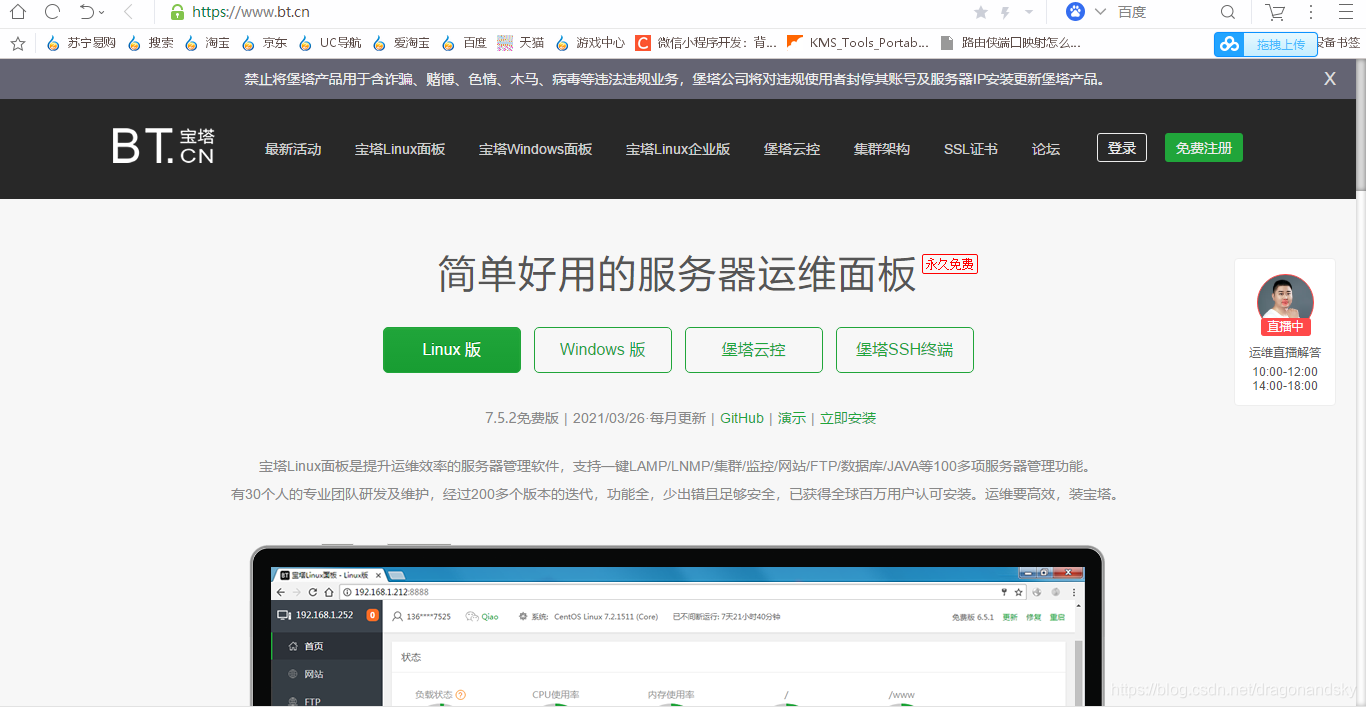
做好相应的配置,图形化配置,就是改一下密码,没有什么操作可言
注意事项
宝塔默认端口8888 如果是windows电脑
刚开始进宝塔会让你安装基础配件
我的建议是安装Apache,当然你安装其他的也行

用宝塔的一键部署网站wordpress或者emlog,我的建议是emlog,
因为后面使用内网穿透时,wordpress显示有问题,
当然你可以自己试一试,说不定你的可以!
wordpress的主题更好看,插件更多。emlog就偏简约风了!

一键部署时,需要你填域名 其实就是内网ip:端口号
端口号我建议不写80,
80外网访问是一个配置页面,不是你希望被人看到的页面
所以我填了一个7888,其他的默认就好
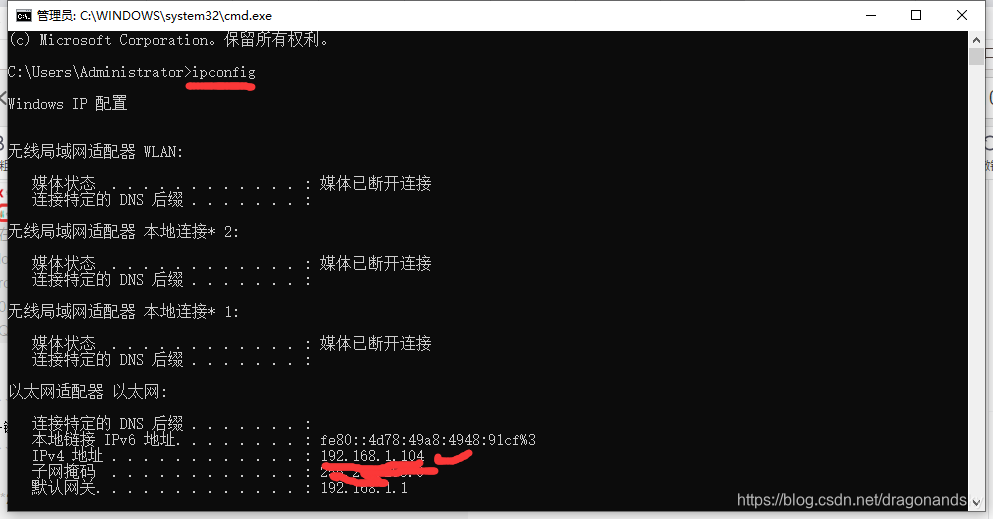
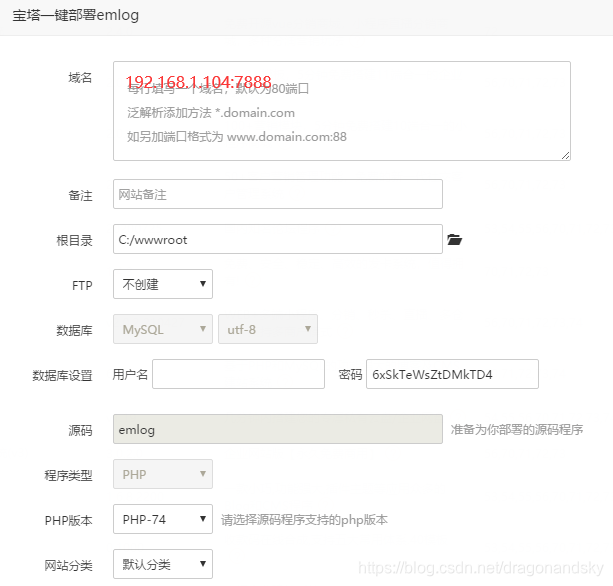
以上就完成了对一个基本服务器的创建—一个博客
2. 把自己电脑的ip映射到公网上
工具:utools自带的内网映射
nat123全映射
花生壳映射
任选
utools样子如下
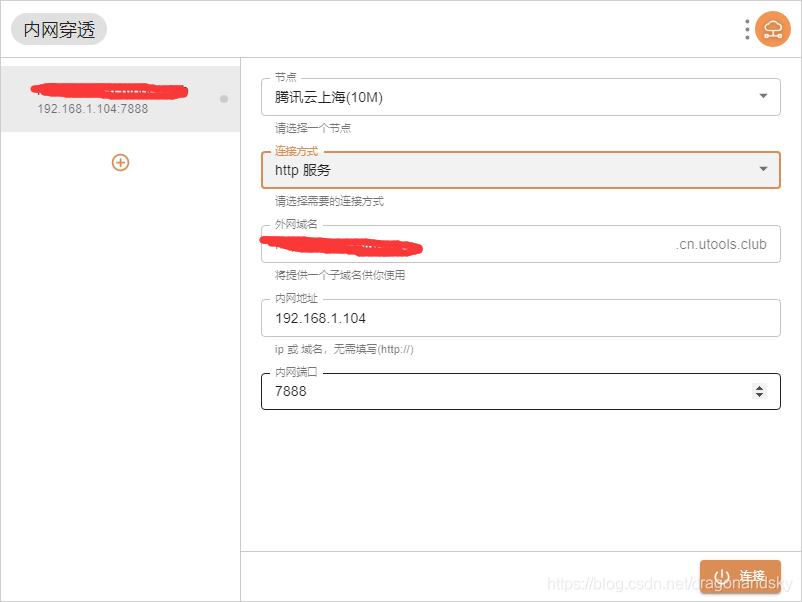
nat123样子如下
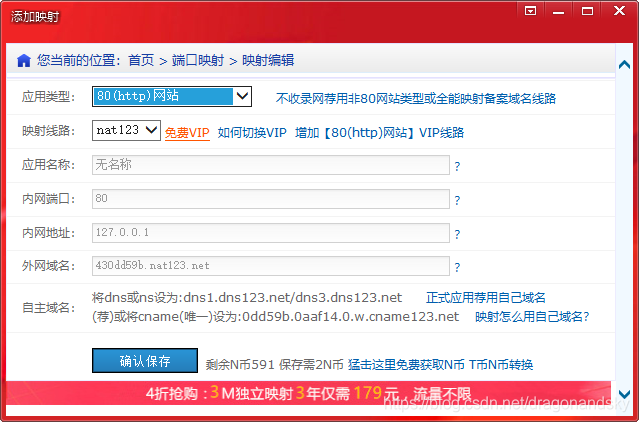
花生壳我没有用,当然以上可以做全端口映射,utools做映射不需要访问者(就是不需要访问者安装utools) nat123做全端口映射需要访问者(即需要用户安装nat123)当然你充钱也能免访问者!
解释一下为什么要用全端口映射,这样你本地开启其他服务时只需要在刚才的外网地址上加:端口号即可,比如你本地可以开启远程jupyter,就只需要配置好jupyter的端口即可,如果你的服务很少,那就大可不必,utools+nat+花生壳,你直接映射三个端口出去怎么都够用了,而且不要钱
另外加个有意思的
当你电脑做了服务后往往放到你看不到的地方,但你又想听它的声音的时候
让你手机充当扬声器–
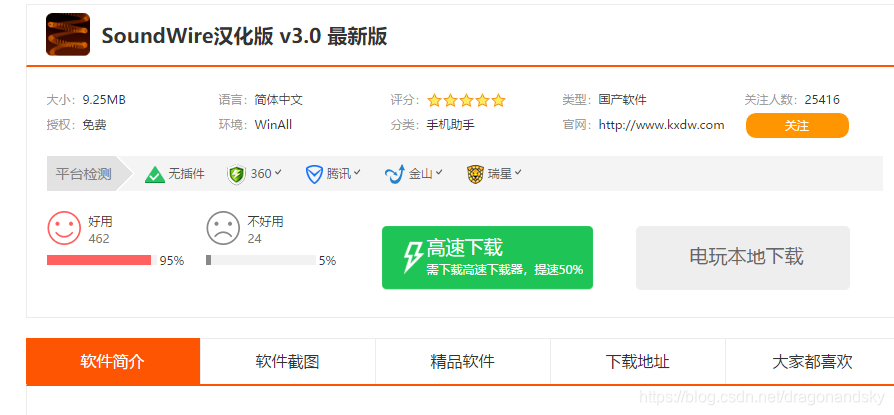
手机电脑都装上
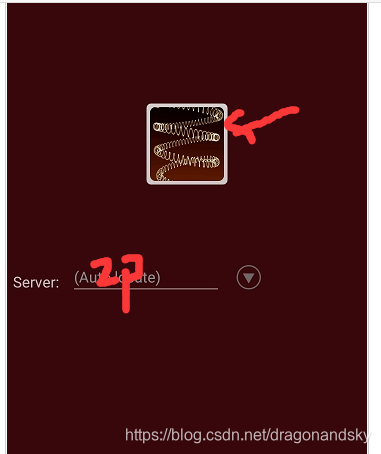
手机输入ip后点击这个图标,电脑就会显示connected–已连接,然后你就能愉快的用手机加电脑工作了,当然这个手机往往都是自己不用的废旧手机,毕竟谁会让自己的好手机用来当一个小小的工具呢
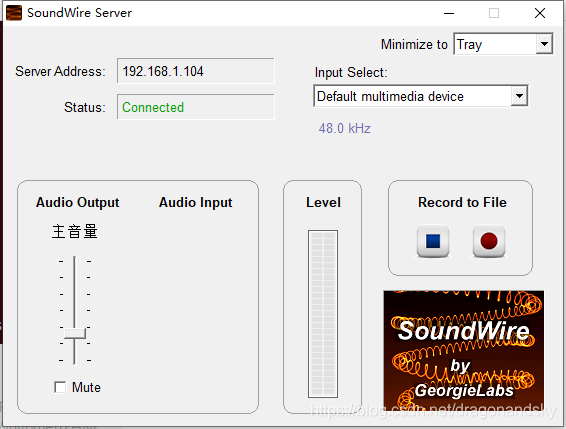
更多推荐
 已为社区贡献1条内容
已为社区贡献1条内容









所有评论(0)